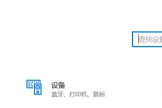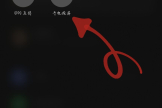如何实现电脑投屏电脑(笔记本电脑如何投影)
随着互联网的发展,无线投屏的方式越来越多样化,可以说跟我们的工作和生活息息相关,看视频看电影、办公、学习、网课都用得上。由于绝大部分手机都具备无线投屏的功能,手机投屏已经见怪不怪,相比较之下,电脑之间的投屏反而少见。
作为职场人员,电脑投屏电脑绝对是必不可少的工具,稳定高效的投屏开会是职场人渴望的技能,总比天天抱着笔记本走来走去,还要去翻箱倒柜的找数据线要强。如何实现电脑间的稳定投屏,AirDroid Cast提供了一个好思路。
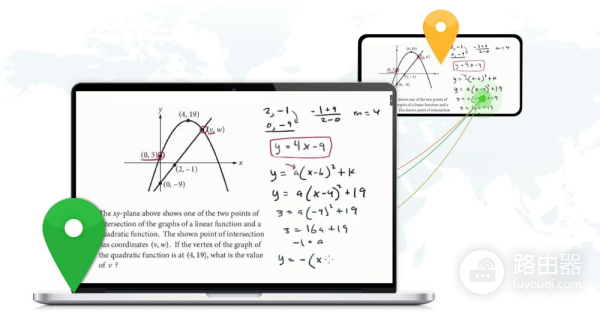
如何让电脑无线投屏到电脑上?
前提条件:两部电脑各下一个AirDroid Cast,这也是投屏的关键所在,可以在官方网站上进行下载。
第一步、根据电脑系统下载安装AirDroid Cast,注意选择对应系统,有Windows & MacOS两个系统。
下载安装完成,打开后你就会获得这么一个界面。
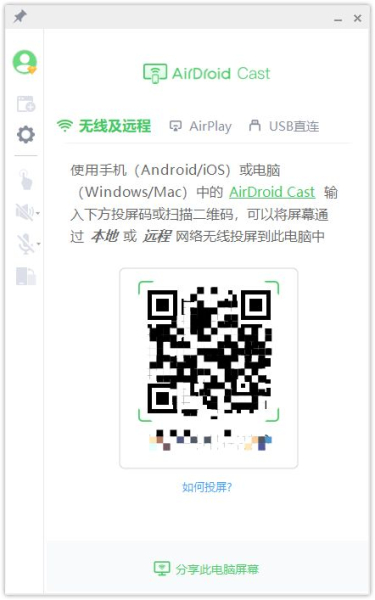
第二步、将电脑屏幕投射到其他电脑上
在主界面上选择无线及远程,电脑投屏电脑仅支持这一种模式。
Tips:AirDroid Cast还可以实现手机投屏电脑,电脑控制手机的操作。
然后移动光标到分享此电脑屏幕并点击。就会看到弹出窗口,输入投屏代码。
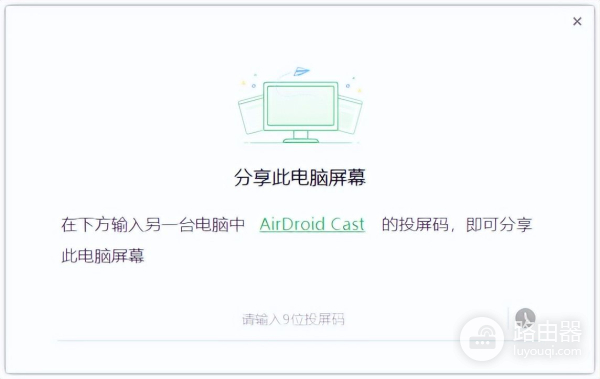
输入远程电脑的AirDroid投屏9位数代码,你这台电脑的屏幕就会被投屏到远程电脑上。在第一次投屏之后,可以单击"时钟"图标找到连接历史记录电脑。
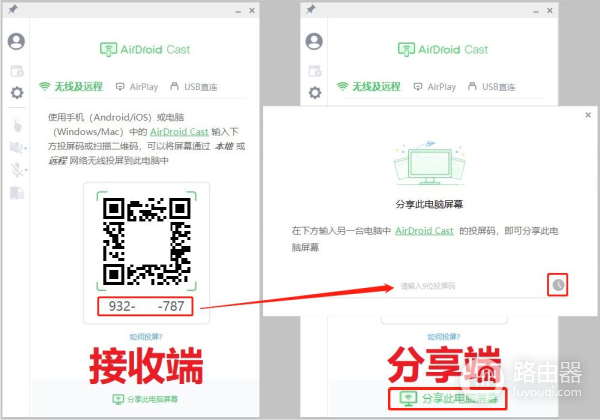
输入代码后,连接将立即开始。 等待一分钟计算机正在连接。
两步即可完成电脑投屏电脑的操作,非常简单。
之后AirDroid Cast将会与AirDroid个人版一样,推出Web网页版,只要有浏览器的设备,就可以进行投屏,不限系统,不限平台,还免费!大家敬请期待!